在做ppt的时候我们经常会使用一张图片作为幻灯片的背景,但有的时候图片太清晰的画会使画面看起来比较乱,影响看到人看不清楚文字,这个时候我们就可以把作为背景的图片的透明度做一下调整。

我们先打开ppt,新建一个空白幻灯片,鼠标右击选择设置背景格式
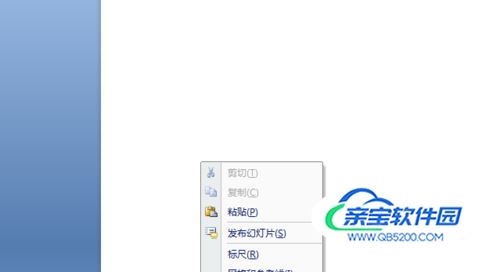
在出来的设置背景格式对话框中填充选项选择图片或纹理,并通过文件按钮通过路径把自己要设置为背景的图片插入。

设置完成以后就可以看到图片已经设置为背景,我们插入一个文本框输入几个字看下一下效果。可以看到图片的背景颜色太突出,会影响ppt文档内容的观看。

接下来我们就还返回到设置背景格式的对话框,同样是通过鼠标右击选择设置背景格式。

在设置背景格式对话框中,最下面有一个设置透明度的一个选项,我们下面可以通过对它的调整,调整一下图片。
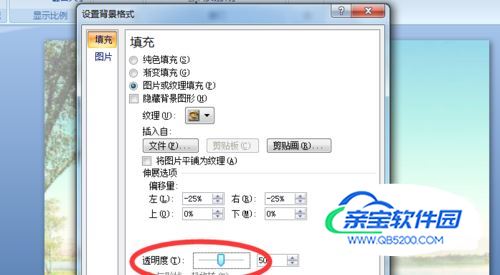
把透明度设置到一个合适的值之后我们就可以关闭设置格式的对话框,返回到PPT文档中可以看到一个效果。当然如果你的PPT版本比较高的话还有更好的方法,高版本的PPT对于图片处理增加了一个文艺效果,在其中可以对图片进行模糊处理,那样看起来会更加自然。
